ホームページ >コンピューターのチュートリアル >ブラウザ >Google Chrome でプロトコル ハンドラーを有効にする方法_Google Chrome でプロトコル ハンドラーを有効にする方法
Google Chrome でプロトコル ハンドラーを有効にする方法_Google Chrome でプロトコル ハンドラーを有効にする方法
- PHPz転載
- 2024-03-27 17:11:001028ブラウズ
PHP エディター Zimo では、Google Chrome でプロトコル ハンドラーを開く方法を詳しく紹介します。私たちが毎日ブラウザを使用していると、特定のプロトコルを処理する必要がある状況に遭遇することがよくありますが、Google Chrome にはプロトコル ハンドラーを有効にするための簡単な設定方法が用意されています。この記事では、Google Chrome でプロトコル ハンドラーを簡単に有効にして、ブラウジング エクスペリエンスをより便利かつ効率的にする方法を学びます。
1. [Google Chrome] をクリックします (図を参照)。

2. [Google] ウィンドウで [メニュー] をクリックします (図を参照)。

3. ポップアップ ドロップダウン バーで [設定] をクリックします (図を参照)。
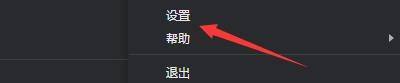
4. [設定] ウィンドウで、[セキュリティとプライバシーの設定] をクリックします (図を参照)。

5. ポップアップ ウィンドウで [Web サイトの設定] をクリックします (図を参照)。

6. [Web サイトの設定] ウィンドウで、[その他の権限] をクリックします (図を参照)。

7. [その他の権限] ウィンドウで、[プロトコル ハンドラー] をクリックします (図を参照)。

8. 次に、用途に応じてプロトコル ハンドラーの動作を選択します (図に示すように、[Web サイトはプロトコルの処理を要求できる] を選択します)。

以上がGoogle Chrome でプロトコル ハンドラーを有効にする方法_Google Chrome でプロトコル ハンドラーを有効にする方法の詳細内容です。詳細については、PHP 中国語 Web サイトの他の関連記事を参照してください。

